
 ur
ur  English
English  Español
Español  中國人
中國人  Tiếng Việt
Tiếng Việt  Deutsch
Deutsch  Українська
Українська  Português
Português  Français
Français  भारतीय
भारतीय  Türkçe
Türkçe  한국인
한국인  Italiano
Italiano  Gaeilge
Gaeilge  Indonesia
Indonesia  Polski
Polski ٹریک نہ کریں (DNT) ویب براؤزرز میں پائی جانے والی ایک ترتیب اور ایک سافٹ ویئر ٹول ہے جو صارفین کی آن لائن سرگرمیوں سے باخبر رہنے کو روکنے کے لئے ڈیزائن کیا گیا ہے۔ جب چالو ہوجاتی ہے تو ، یہ خصوصیت ویب سائٹوں کو درخواستیں بھیجتی ہے ، جس سے انہیں تجزیات اور ذاتی نوعیت سے باخبر رہنے سے متعلق صارف کی ترجیح سے آگاہ کیا جاتا ہے۔
"ٹریک نہ کریں" معیار قانونی طور پر پابند نہیں ہے ، اور ویب سائٹوں کو اس درخواست کی تعمیل کرنے کا پابند نہیں ہے۔ "ٹریک نہ کریں" کو چالو کرنے کے باوجود ، بہت ساری ویب سائٹیں اور اشتہاری نیٹ ورک ان درخواستوں کو نظرانداز کرنے اور صارف کی سرگرمی کی معلومات کو جمع کرنے کا انتخاب کرسکتے ہیں۔
کچھ معاملات میں ، اس خصوصیت کو غیر فعال کرنا ضروری ہوسکتا ہے۔ مثال کے طور پر ، ٹریفک کو بہتر بنانے کے ل analy ، تجزیاتی اعداد و شمار جمع کریں ، یا تجزیاتی میٹرکس کے لئے ڈیٹا اکٹھا کریں۔ اگر کوئی ویب سائٹ "DNT" درخواست کی پیروی کرتی ہے تو ، جو ڈیٹا اس کو جمع کرتا ہے وہ نامکمل یا مسخ ہوسکتا ہے۔ ذیل میں ، ہم دریافت کریں گے کہ انتہائی مشہور براؤزرز میں اس خصوصیت کو کس طرح غیر فعال کیا جائے۔
گوگل کروم میں "ٹریک نہ کریں" کی خصوصیت کو غیر فعال کرنے سے پہلے ، یقینی بنائیں کہ آپ کے براؤزر کو تازہ ترین ورژن میں اپ ڈیٹ کیا گیا ہے۔ ذیل میں دی گئی ہدایات پر عمل کریں:
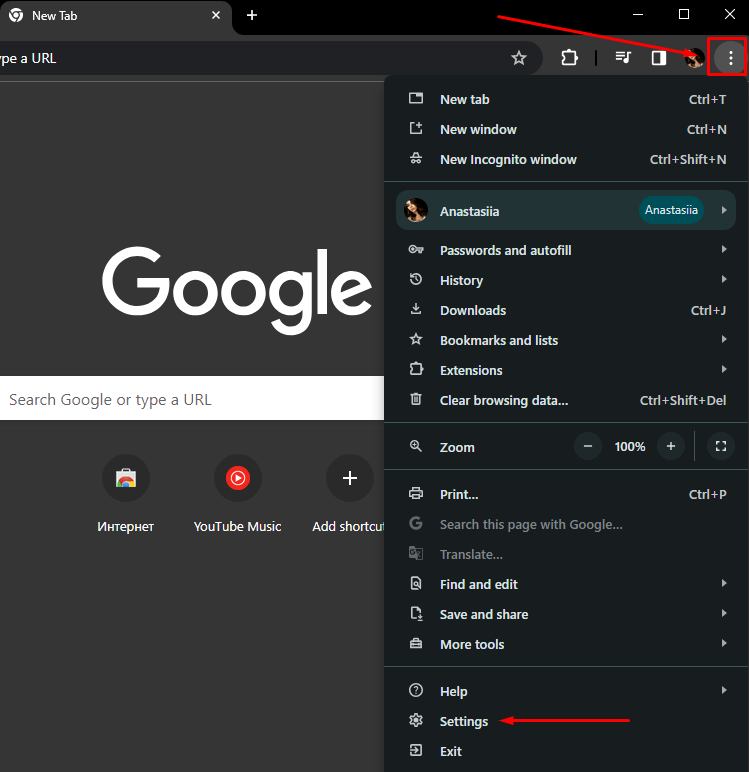
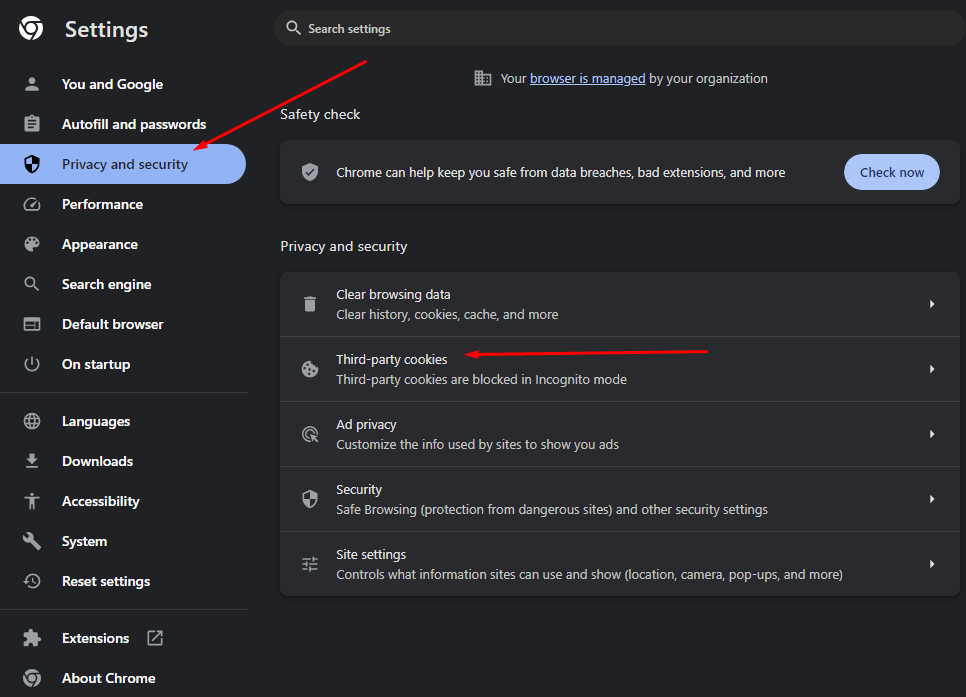
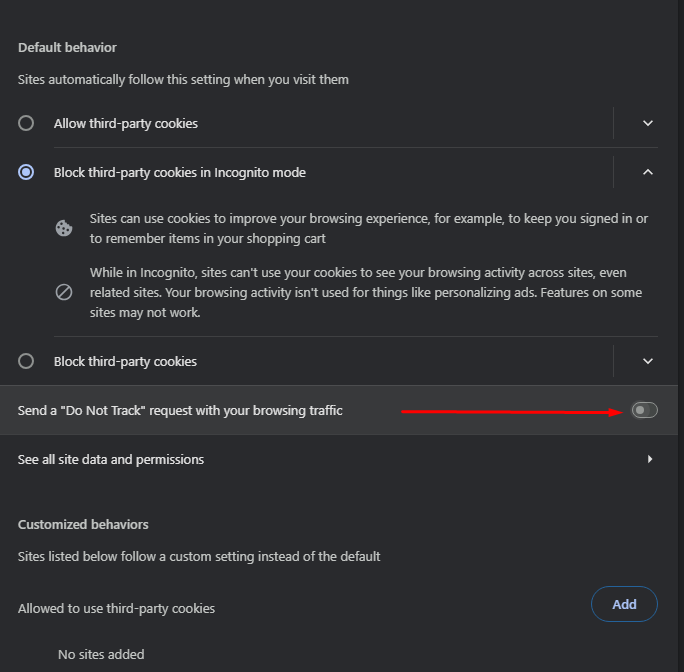
یاد رکھیں کہ اگر آپ نے کروم کو دوبارہ انسٹال کیا ہے تو آپشن کو بطور ڈیفالٹ بند کردیا گیا ہے۔
فائر فاکس براؤزر میں ، کروم یا کرومیم کی طرح ، "ٹریک نہ کریں" کی خصوصیت بطور ڈیفالٹ غیر فعال ہے ، جس سے ویب سائٹوں کو صارفین کی معلومات اکٹھا کرنے کی اجازت ملتی ہے۔ استثناء نجی براؤزر ونڈوز ہے ، جہاں ٹریک نہ کرنا ہمیشہ فعال رہتا ہے۔ ترتیب کو ایڈجسٹ کرنے کے لئے ، نیچے دیئے گئے مراحل پر عمل کریں:
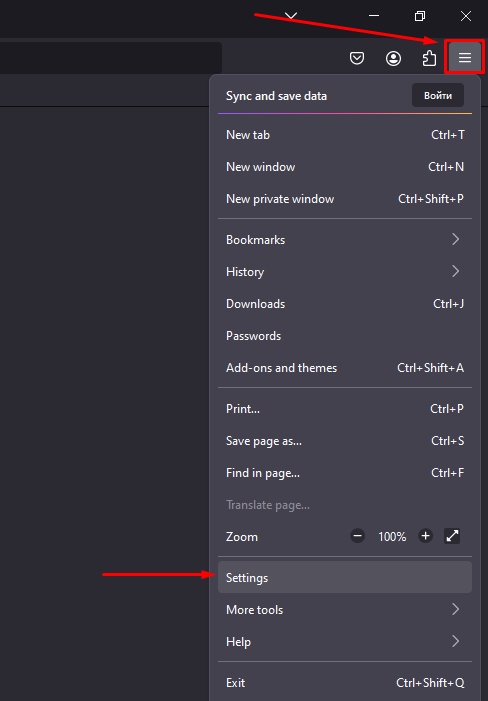
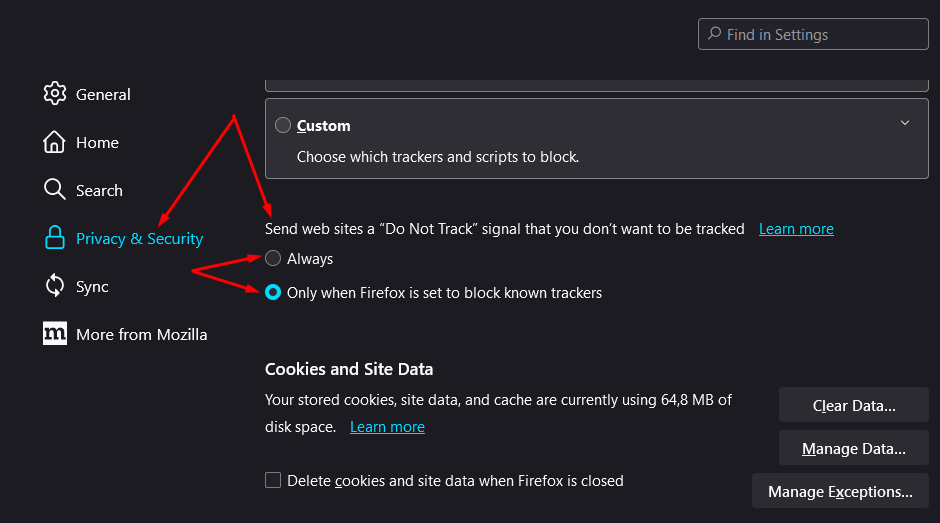
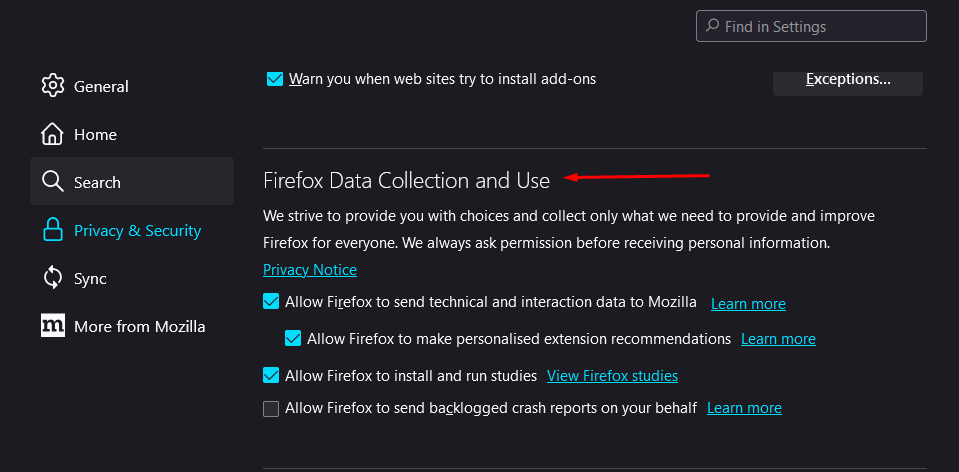
آپ کے نیٹ ورک پر اعلی درجے کی رازداری کے ل all ، تمام چیک باکسز کو غیر فعال کرنے کا مشورہ دیا جاتا ہے۔ تاہم ، اگر آپ ذاتی نوعیت کے اشتہار کو ترجیح دیتے ہیں اور آپ کی آن لائن سرگرمیوں کے مرئی ہونے سے راضی ہیں تو ، آپ پہلے سے طے شدہ ترتیبات چھوڑ سکتے ہیں۔
اوپیرا کے حالیہ ورژن میں ، "ٹریک نہ کریں" کی خصوصیت کو غیر فعال کرنے کے لئے ، ان اقدامات پر عمل کریں:
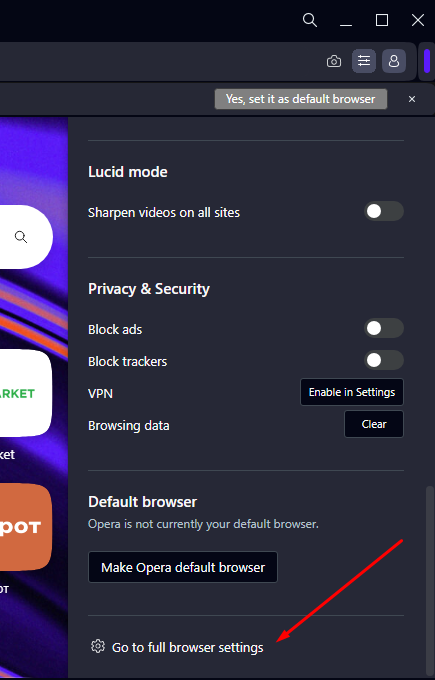
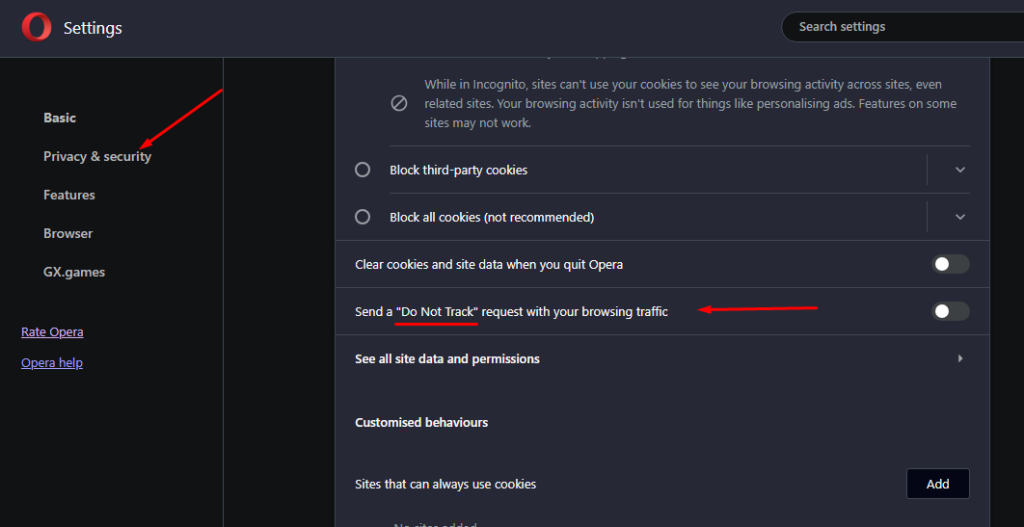
مائیکروسافٹ ایج میں ، "ٹریک نہ کریں" کی خصوصیت بطور ڈیفالٹ غیر فعال ہے۔ اس خصوصیت کو سنبھالنے کے ل you ، آپ کو ان اقدامات پر عمل کرنے کی ضرورت ہے:
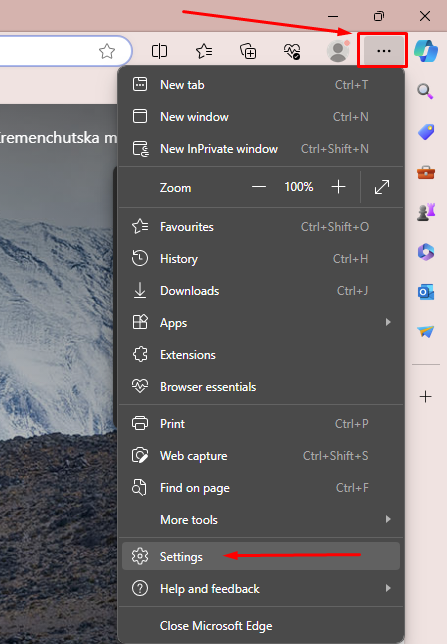
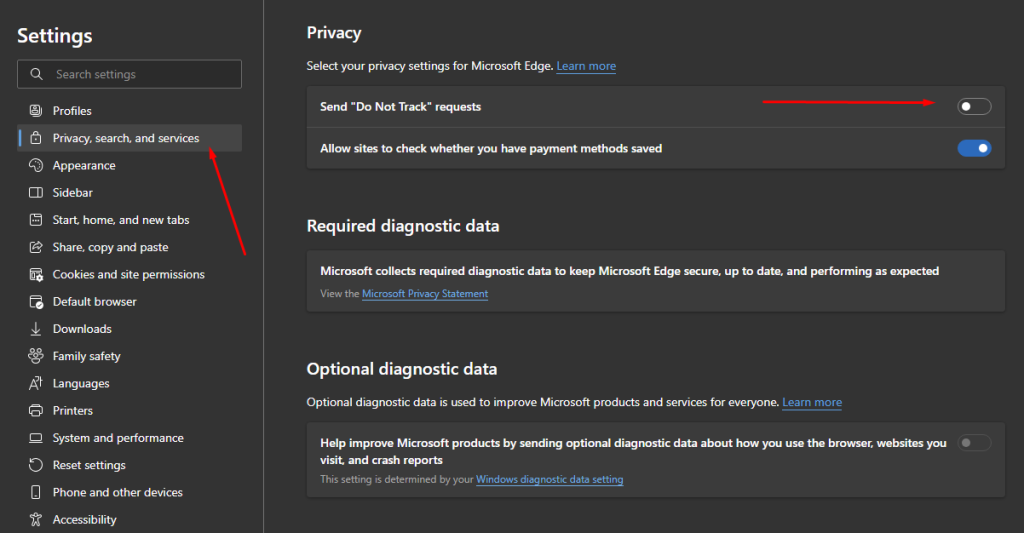
مقبول براؤزرز میں "ٹریک نہ کریں" کی خصوصیت کو غیر فعال کرکے ، آپ تجزیات کے لئے ضروری معلومات کا سراغ لگانے اور ویب سائٹوں کے ساتھ مزید تعامل کے لئے اہم اعداد و شمار کو جمع کرنے کی اجازت دیتے ہیں۔
تبصرے: 0